Πίνακας περιεχομένων

Wondershare UniConverter
Αποτελεσματικότητα : Μετατροπή και λήψη σχεδόν οποιουδήποτε τύπου βίντεο Τιμή : Εφάπαξ χρέωση $79.95 USD ή $49.99 ανά έτος σε συνδρομή Ευκολία χρήσης : Καθαρή και μινιμαλιστική διεπαφή χρήστη κάνει την εκμάθηση εύκολη Υποστήριξη : Πολλές χρήσιμες Συχνές Ερωτήσεις, η υποστήριξη μέσω email θα μπορούσε να βελτιωθείΠερίληψη
Wondershare UniConverter είναι ένα one-stop shop για τις ανάγκες σας σε μετατροπή βίντεο, είτε έχετε να μετατρέψετε ένα μόνο αρχείο είτε χίλια. Υποστηρίζει έναν εντυπωσιακό αριθμό μορφών αρχείων βίντεο, συμπεριλαμβανομένων των πιο πρόσφατων κωδικοποιητών με δυνατότητα 4K, όπως το H.265, καθώς και παλαιότερων μορφών κωδικοποιητών HD και παλαιότερων μορφών. Σας επιτρέπει ακόμη και τη μετατροπή βίντεο για χρήση με δημοφιλή ακουστικά εικονικής πραγματικότητας και κινητές συσκευές. Μπορείτε να κόψετε και να επεξεργαστείτε βίντεο,να εφαρμόζετε φίλτρα και να προσθέτετε σκληρά κωδικοποιημένους υπότιτλους κατά τη διάρκεια της διαδικασίας μετατροπής, όλα μέσα σε ένα βολικά βελτιωμένο περιβάλλον εργασίας που καθιστά τη διαδικασία μετατροπής απλή και απλή.
Εάν εργάζεστε τακτικά με αρχεία βίντεο που πρόκειται να καταλήξουν στο διαδίκτυο, ο Video Converter Ultimate θα απλοποιήσει δραματικά τη ροή εργασίας σας. Ανεξάρτητα από την πλατφόρμα κοινωνικής διανομής με την οποία εργάζεστε, μπορεί να προετοιμάσει τα αρχεία σας για μια ομαλή διαδικασία μεταφόρτωσης. Από την άλλη πλευρά, εάν προετοιμάζετε κυρίως βίντεο για DVD, θα ήταν καλύτερα με έναν πιο ολοκληρωμένο επεξεργαστή που σας παρέχειμε περισσότερο έλεγχο.
Τι μου αρέσει : Υποστήριξη 150+ φορμάτ βίντεο. Δυνατότητα εξαιρετικά γρήγορης μετατροπής. Υποστήριξη βίντεο 4K, 3D και VR. Προαιρετική επιτάχυνση GPU. Λήψη από ιστότοπο φιλοξενίας βίντεο. Δεν υπάρχει υποστήριξη δίσκων Blu-Ray.
Τι δεν μου αρέσει : Δεν υπάρχει φόρτωση ιστοσελίδας φιλοξενίας βίντεο. Ορισμένες λειτουργίες φαίνονται ημιτελείς. Προβλήματα σύνδεσης συσκευής.
4 Αποκτήστε το Wondershare UniConverterΤι είναι το Wondershare UniConverter;
Πρόκειται για μια σουίτα μετατροπής βίντεο επαγγελματικού επιπέδου που υποστηρίζει σχεδόν κάθε μορφή βίντεο που χρησιμοποιείται σήμερα. Ενώ είναι αρκετά ικανή για να χρησιμοποιηθεί από επαγγελματίες βιντεογράφους που αναζητούν ένα γρήγορο εργαλείο μετατροπής, είναι επίσης αρκετά εύκολη για τους αρχάριους ώστε να την κατακτήσουν με λίγα μόνο λεπτά εξάσκησης.
Είναι ασφαλής η χρήση του Wondershare UniConverter;
Τόσο οι εκδόσεις Windows όσο και οι εκδόσεις Mac αυτού του λογισμικού είναι απολύτως ασφαλείς για χρήση. Το αρχικό πρόγραμμα εγκατάστασης περνάει από σαρώσεις από τα Microsoft Security Essentials και Malwarebytes AntiMalware, όπως και όλα τα άλλα αρχεία προγράμματος που εγκαθίστανται.
Το πρόγραμμα εγκατάστασης συνδέεται απευθείας με τον διακομιστή της Wondershare για να κατεβάσει την τελευταία σταθερή έκδοση του λογισμικού και δεν επιχειρεί να εγκαταστήσει λογισμικό τρίτου μέρους οποιουδήποτε είδους.
Είναι το Wondershare UniConverter δωρεάν;
Δεν είναι δωρεάν λογισμικό, αλλά διαθέτει μια περιορισμένη δοκιμαστική λειτουργία καθώς και δύο άλλες βαθμίδες του λογισμικού: UniConverter Free και UniConverter Pro.
Η δωρεάν έκδοση του λογισμικού έχει περιορισμένο εύρος υποστηριζόμενων μορφών βίντεο και θα κατεβάζει μόνο βίντεο από το Youtube, ενώ η έκδοση Pro έχει ευρύτερη υποστήριξη για μορφές βίντεο χωρίς DRM και δεν έχει περιορισμούς στο διαδίκτυο.
Η έκδοση Ultimate δεν έχει περιορισμούς στη χρήση από τη στιγμή που έχει εγγραφεί, αλλά η δωρεάν δοκιμή της έκδοσης Ultimate έχει ορισμένους περιορισμούς.
Γιατί να με εμπιστευτείτε για αυτή την κριτική
Εργάζομαι και παίζω με κάθε είδους λογισμικό Η/Υ για πάνω από 25 χρόνια, από μικρά προγράμματα ανοικτού κώδικα μέχρι σουίτες λογισμικού βιομηχανικού τύπου. Στο πλαίσιο της εκπαίδευσής μου ως γραφίστρια, πέρασα χρόνο μαθαίνοντας και δουλεύοντας με διάφορους τύπους λογισμικού επεξεργασίας γραφικών κίνησης και βίντεο, εξετάζοντας τόσο τις δυνατότητες βίντεο όσο και την εμπειρία χρήστη. Η εμπειρία χρήστη ήταν πάνταένα από τα πάθη μου, επειδή μπορεί να μετατρέψει ένα ισχυρό πρόγραμμα σε ένα άχρηστο χάος ή να μετατρέψει το πιο βασικό πρόγραμμα σε μια χαρά εργασίας.
Έχω επίσης εμπειρία εργασίας με το άλλο σημαντικό πρόγραμμα επεξεργασίας βίντεο της Wondershare, το Filmora. Παρόλο που έχω εμπειρία με τα προγράμματά τους, η Wondershare δεν είχε καμία εκδοτική ή περιεχομενική συμβολή σε αυτή την κριτική και δεν επηρέασε τα ευρήματα της αναθεώρησής μου με οποιονδήποτε τρόπο.
Επικοινώνησα μαζί τους για να ρωτήσω σχετικά με το μοναδικό σφάλμα που αντιμετώπισα χρησιμοποιώντας το Wondershare UniConverter, ανοίγοντας ένα εισιτήριο υποστήριξης με το εικονικό τμήμα βοήθειας. Έλαβα μια απάντηση από έναν πράκτορα υποστήριξης, αλλά ήταν ουσιαστικά μια σεναριακή απάντηση που δεν αντιμετώπισε άμεσα καμία από τις ανησυχίες μου ή δεν απάντησε στην απλή ερώτηση που έθεσα. Διαβάστε περισσότερα από την ενότητα "Λόγοι πίσω από τις αξιολογήσεις της κριτικής μου".
Λεπτομερής ανασκόπηση του Wondershare UniConverter
Σημείωση: τα στιγμιότυπα οθόνης που χρησιμοποιούνται σε αυτή την κριτική προέρχονται από την έκδοση για Windows. Ο JP δοκίμασε επίσης το UniConverter για Mac στο MacBook Pro του, που τρέχει macOS Sierra. Ευτυχώς, οι διεπαφές χρήστη και στις δύο εκδόσεις είναι σχεδόν ακριβώς οι ίδιες, οπότε ο JP θα επισημάνει τις διαφορές, αν αυτές είναι άξιες αναφοράς.
Το πρώτο πράγμα που θα παρατηρήσετε για το UniConverter είναι το πόσο απλοποιημένο είναι το περιβάλλον εργασίας του χρήστη. Υπάρχουν πέντε κύριες περιοχές του προγράμματος εύκολα προσβάσιμες με την ταινία στο πάνω μέρος της οθόνης του ταμπλό που ανοίγει: Μετατροπή, Λήψη, Κάψιμο, Μεταφορά και Εργαλειοθήκη. Δεδομένου ότι αυτές είναι οι κύριες λειτουργίες του προγράμματος, ας περάσουμε και ας δοκιμάσουμε την καθεμία για να δούμε πόσο καλά λειτουργούν.
Μετατροπή βίντεο
Η μετατροπή βίντεο δεν μπορεί να είναι πιο εύκολη από ό,τι είναι με το UniConverter. Απλώς προσθέτετε το αρχείο που θέλετε να μετατρέψετε στο ταμπλό από όπου κι αν είναι αποθηκευμένο - στο σκληρό σας δίσκο, την κινητή σας συσκευή, μια συνδεδεμένη βιντεοκάμερα ή τη μονάδα DVD - και στη συνέχεια επιλέγετε τις τελικές ρυθμίσεις εξόδου στην ενότητα στόχου.

Μπορείτε ακόμη και να μετατρέψετε μια δέσμη αρχείων ταυτόχρονα στην ίδια μορφή χρησιμοποιώντας τις ρυθμίσεις στην επάνω δεξιά γωνία, γεγονός που θα προσφέρει μια τεράστια ώθηση στην παραγωγικότητα για όσους από εσάς προετοιμάζετε βίντεο για μεταφόρτωση στο διαδίκτυο.

Όταν επιλέγετε τη μορφή βίντεο-στόχο σας, έχετε ένα τεράστιο εύρος προεπιλεγμένων επιλογών ενσωματωμένων στο πρόγραμμα για να κάνετε τη μετατροπή όσο το δυνατόν πιο εύκολη. Αν είστε ειδικός στα βίντεο και ξέρετε ακριβώς ποιες ρυθμίσεις θέλετε, μπορείτε να δημιουργήσετε μια προσαρμοσμένη προεπιλογή ή να τροποποιήσετε μια από τις υπάρχουσες, ώστε να έχετε επαγγελματικό επίπεδο ελέγχου του ρυθμού bitrate, του ρυθμού καρέ, του ήχου και άλλων ρυθμίσεων.

Αν αποδειχθεί ότι πρέπει να κάνετε λίγη επεξεργασία βίντεο πριν μετατρέψετε το αρχείο σας, μπορείτε απλώς να κάνετε κλικ στο κατάλληλο κουμπί κάτω από τη μικρογραφία του κλιπ για να αποκτήσετε πρόσβαση σε ορισμένες βασικές επιλογές επεξεργασίας. Μπορείτε να περικόψετε το βίντεο με ένα απλό περιβάλλον εργασίας, αν υπάρχει ένα τμήμα που θέλετε να αφαιρέσετε, ή μπορείτε να το περικόψετε, να το περιστρέψετε και να προσθέσετε διάφορα εφέ φίλτρων και υπότιτλους.

Καλλιέργεια:

Αποτελέσματα:

Υδατογράφημα:

Ο πίνακας εφέ είναι λίγο περιορισμένος, αλλά μπορεί να είναι χρήσιμος για να δημιουργήσετε μια συγκεκριμένη διάθεση ή στυλ για τα μετατρεπόμενα βίντεό σας. Αν θέλετε να κάνετε κάτι πιο περίπλοκο, καλύτερα να χρησιμοποιήσετε ένα πρόγραμμα επεξεργασίας βίντεο.
Σε αντίθεση με το Wondershare Filmora, το UniConverter δεν υποστηρίζει την εγκατάσταση πακέτων εφέ που μπορείτε να κατεβάσετε, αλλά αυτό μάλλον δεν αποτελεί ιδιαίτερο πρόβλημα, καθώς οι πιο συνηθισμένες λειτουργίες που αναζητούν οι χρήστες είναι η περιστροφή και η προσαρμογή της αντίθεσης ή του κορεσμού.
Η λειτουργία υδατογράφησης είναι χρήσιμη για πολύ βασική επικάλυψη κειμένου, αλλά είστε μάλλον περιορισμένοι όσον αφορά το στυλ και τη διάταξη του κειμένου.

Ο έλεγχος των υποτίτλων είναι πολύ πιο ολοκληρωμένος, αλλά ίσως αυτό οφείλεται στο γεγονός ότι οι υπότιτλοι μπορεί να είναι ζωτικής σημασίας για την κατανόηση της ταινίας από τον θεατή, ενώ τα υδατογραφήματα χρησιμοποιούνται καλύτερα για την προστασία των πνευματικών δικαιωμάτων. Υποστηρίζονται όλες οι κοινές μορφές υποτίτλων και υπάρχει ένας εύχρηστος σύνδεσμος προς τον ιστότοπο του έργου OpenSubtitles, στον οποίο μπορείτε να έχετε πρόσβαση κάνοντας κλικ στο εικονίδιο αναζήτησης.

Το τμήμα ήχου του προγράμματος επεξεργασίας βίντεο είναι εξαιρετικά περιορισμένο, επιτρέποντάς σας μόνο να ελέγχετε την ένταση του βίντεο που έχετε μετατρέψει. Ευτυχώς, σας επιτρέπει να ενισχύσετε την ένταση πάνω από το 100%, αν και η προσθήκη μιας λειτουργίας ομαλοποίησης της έντασης θα το έκανε πολύ πιο χρήσιμο εργαλείο.

Λήψη από το Web
Ένα μεγάλο μέρος του περιεχομένου βίντεο που καταναλώνουμε προέρχεται από πηγές στο διαδίκτυο, αλλά μερικές φορές αυτές οι πηγές δεν αναπαράγονται σωστά στις συσκευές που επιλέγουμε.
Το UniConverter σάς επιτρέπει να κατεβάζετε online βίντεο από μια τεράστια γκάμα πηγών, όπως το Youtube, το Dailymotion και το Vimeo, και στη συνέχεια να τα μετατρέπετε στη μορφή αρχείου της επιλογής σας. Μπορείτε ακόμη και να αυτοματοποιήσετε το μέρος της μετατροπής της διαδικασίας ενεργοποιώντας τη λειτουργία "Λήψη και στη συνέχεια μετατροπή" στην επάνω δεξιά γωνία.

Το κατέβασμα είναι εξαιρετικά εύκολο. Κάντε κλικ στο 'Επικόλληση URL' στην επάνω αριστερή πλευρά, στη συνέχεια επικολλήστε τη διεύθυνση URL του βίντεο στο πλαίσιο διαλόγου και κάντε κλικ στο κουμπί λήψης. Το UniConverter αποκτά πρόσβαση στη διεύθυνση URL, αναλύει τον τύπο του βίντεο που βρίσκει και στη συνέχεια σας παρέχει μια σειρά επιλογών σχετικά με τον τρόπο χειρισμού του αποτελέσματος.

Εάν αντιμετωπίσετε κάποιο σφάλμα κατά την προσπάθεια πρόσβασης στη διεύθυνση URL του βίντεο, το UniConverter θα σας ζητήσει είτε να επαναλάβετε την προσπάθεια είτε να χρησιμοποιήσετε την ενσωματωμένη λειτουργία εγγραφής οθόνης ως εναλλακτική μέθοδο λήψης βίντεο. Σε αυτό το παράδειγμα, επέλεξα σκόπιμα μια διεύθυνση URL χωρίς βίντεο για επίδειξη, καθώς χειρίστηκε τη λήψη βίντεο τόσο καλά που δεν μπόρεσα να βρω ένα παράδειγμα περιεχομένου στο οποίο το πρόγραμμα δεν μπορούσε να έχει πρόσβαση.
Κάψιμο βίντεο σε DVD
Αυτό είναι ένα από τα λιγότερο ανεπτυγμένα τμήματα του προγράμματος, αλλά δεδομένου ότι το DVD είναι ήδη σε εξέλιξη ως τυπικός δίσκος βίντεο, αυτό μπορεί να μην αποτελεί πολύ μεγάλο πρόβλημα για τους περισσότερους χρήστες. Αν θέλετε απλώς να φτιάξετε ένα DVD με βίντεο για να το μοιραστείτε με φίλους και οικογένεια, τότε είναι επαρκές - αλλά δεν θα θέλατε ποτέ να δοκιμάσετε οποιοδήποτε είδος επαγγελματικής παραγωγής με αυτό το τμήμα του προγράμματος.
Η βασική λειτουργία είναι αρκετά απλή και λειτουργεί με παρόμοιο τρόπο με το παράθυρο μετατροπής. Προσθέτετε όλα τα αρχεία που θέλετε να συμπεριλάβετε στο DVD σας και, στη συνέχεια, κάνετε οποιαδήποτε επεξεργασία ή προσαρμογή στο βίντεο με τον ίδιο τρόπο που θα κάνατε και κατά τη μετατροπή.

Τα προβλήματα προκύπτουν όταν έρθει η ώρα να δημιουργήσετε την οθόνη του μενού. Μπορείτε να επιλέξετε να μην έχετε μενού, αλλά αυτό σημαίνει ότι τα βίντεό σας απλά θα αρχίσουν να παίζουν διαδοχικά μόλις φορτώσετε το DVD. Αν θέλετε να δημιουργήσετε ένα μενού, έχετε έναν περιορισμένο αριθμό προκαθορισμένων οθονών μενού για να επιλέξετε από τις οποίες μπορείτε στη συνέχεια να προσαρμόσετε την εικόνα φόντου, τη μουσική και το περιεχόμενο του κειμένου - αλλά τα κουμπιά και το κείμενοη τοποθέτηση δεν μπορεί να αλλάξει και τα παράθυρα κειμένου δεν προσαρμόζονται για να χωρέσουν την ποσότητα του κειμένου που εισάγετε.

Οι εικόνες φόντου δεν περικόπτονται, απλά τεντώνονται για να χωρέσουν και δεν υπάρχει τρόπος να ρυθμίσετε αυτή τη συμπεριφορά, γεγονός που μπορεί να οδηγήσει σε μερικά ξεκαρδιστικά ατυχήματα, αλλά δεν αποτελεί μια πολύ χρήσιμη λειτουργία.
Μεταφορά
Η ενότητα Μεταφορά είναι ουσιαστικά απλώς ένας διαχειριστής αρχείων για τη μεταφόρτωση βίντεο στην κινητή συσκευή σας χωρίς να χρειάζεται να μεταβείτε σε άλλο πρόγραμμα. Το UniConverter αναγνώρισε εύκολα το παλιό μου iPhone 4 και δεν είχε κανένα πρόβλημα με τη μεταφορά αρχείων στη συσκευή.
Ήταν λιγότερο επιτυχημένο με το πολύ νεότερο Samsung Galaxy S7 μου, και φάνηκε επίσης να έχει την εσφαλμένη εντύπωση ότι είχα συνδεδεμένο ταυτόχρονα ένα Samsung SM-G925P. Έκανα μια γρήγορη αναζήτηση στο Google για αυτόν τον αριθμό μοντέλου, και φαίνεται να ανήκει σε ένα Samsung Galaxy S6 Edge, μια συσκευή που δεν είχα ποτέ στην κατοχή μου ή έστω συνδεδεμένη στον υπολογιστή.

Αφού αρχικά αναγνώρισε σωστά το S7, δεν ήταν σε θέση να συνδεθεί ακόμα και αφού ενεργοποίησα τη σύνδεση MTP στο smartphone. Παρείχε έναν χρήσιμο οδηγό στην οθόνη για την ενεργοποίηση της λειτουργίας αποσφαλμάτωσης USB, αλλά δυστυχώς ίσχυε μόνο για τις εκδόσεις Android 6 και κάτω. Μια γρήγορη αναζήτηση στο Google μου έδειξε πώς να την ενεργοποιήσω στη συσκευή μου, αλλά εξακολουθούσαν να υπάρχουν κάποια προβλήματα.
Ευτυχώς, η λειτουργία Μεταφορά δεν είναι πραγματικά απαραίτητη για το υπόλοιπο πρόγραμμα, οπότε μην την αφήσετε να μπει εμπόδιο στην απόφασή σας - αλλά είναι ένα μάλλον περίεργο στοιχείο για τους προγραμματιστές να το συμπεριλάβουν στην παρούσα προβληματική του κατάσταση.
Η εργαλειοθήκη με τα καλούδια βίντεο
Τέλος, φτάνουμε στην ενότητα Εργαλειοθήκη του προγράμματος, η οποία προσφέρει 5 πρόσθετες λειτουργίες που μπορούν να χρησιμοποιηθούν με τα βίντεό σας: έναν επεξεργαστή μεταδεδομένων, έναν μετατροπέα βίντεο VR, άμεση πρόσβαση στη λειτουργία εγγραφής οθόνης, έναν δημιουργό GIF και έναν διακομιστή πολυμέσων που σας επιτρέπει να αναπαράγετε βίντεο σε μια δικτυωμένη έξυπνη τηλεόραση.
Ο επεξεργαστής μεταδεδομένων θα μπορούσε να είναι χρήσιμος για όσους δεν αισθάνονται άνετα να επεξεργάζονται τις ιδιότητες των αρχείων χρησιμοποιώντας την Εξερεύνηση των Windows, αλλά θα μπορούσε να είναι πιο χρήσιμος αν είχε ενσωματωθεί ως επιλογή κατά τη διαδικασία μετατροπής.
Ο επεξεργαστής VR φαίνεται απόλυτα απλός στη χρήση, αλλά δυστυχώς δεν έχω κάποιο από τα υποστηριζόμενα ακουστικά VR για να δοκιμάσω αυτή την πτυχή της λειτουργικότητας του προγράμματος.
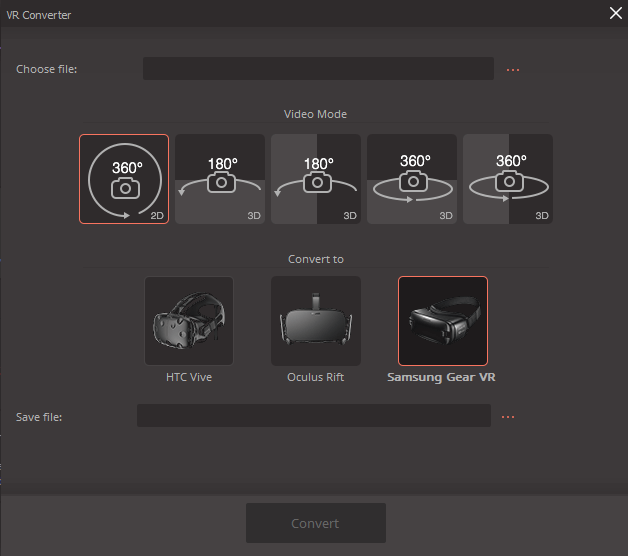
Η λειτουργία Cast to TV φάνηκε να κάνει μια καλή αρχή αναγνωρίζοντας αμέσως το Chromecast μου και συνδεόμενος με αυτό, αλλά δεν ήταν σε θέση να αναπαράγει πραγματικά κανένα από τα βίντεο που έστειλα με αυτό - ακόμη και αυτά που έχω παίξει χρησιμοποιώντας το Chromecast στο παρελθόν. Αυτό την κάνει να αισθάνεται σαν ένα ακόμη ημιτελές πρόσθετο χαρακτηριστικό που θα ήταν καλύτερα να προορίζεται για περαιτέρω δοκιμές beta πριν συμπεριληφθεί σε μια δημόσια έκδοση.

Αντίθετα, η λειτουργία εγγραφής οθόνης φαίνεται αρκετά καλά ανεπτυγμένη, προσφέροντας μια σειρά από επιλογές που θα περιμένατε να βρείτε σε μια ειδική εφαρμογή εγγραφής οθόνης - αν και είναι λίγο διασκεδαστικό το γεγονός ότι δεν σας επιτρέπει να επιλέξετε τη μορφή εξόδου βίντεο. Τουλάχιστον μπορείτε να το μετατρέψετε εύκολα σε όποια μορφή χρειάζεστε με το κύριο μέρος του προγράμματος!
Αξίζει να σημειωθεί ότι στην έκδοση του Wondershare UniConverter για Mac που δοκίμασε ο JP, βρήκε αυτή τη λειτουργία εγγραφής οθόνης λιγότερο χρήσιμη. Η Apple διαθέτει ένα καλύτερο - και δωρεάν - εργαλείο που ονομάζεται QuickTime και επιτρέπει στους χρήστες του macOS να καταγράφουν γρήγορα δραστηριότητες σε μια συσκευή iOS ή σε μια επιφάνεια εργασίας Macintosh. Μπορείτε να διαβάσετε περισσότερα από αυτόν τον οδηγό (η πρώτη μέθοδος). Όπως μπορείτε να δείτε από το παρακάτω στιγμιότυπο οθόνης, για να καταγράψετε οθόνηβίντεο σε Mac, η Wondershare απαιτεί στην πραγματικότητα από τους χρήστες να εγκαταστήσουν μια Εικονική Κάρτα Ήχου.

Το τελευταίο κομμάτι της εργαλειοθήκης είναι ο δημιουργός GIF, ο οποίος πιθανότατα θα είναι πολύ διασκεδαστικός για όσους από εσάς αγαπάτε τις αντιδράσεις GIF στα μέσα κοινωνικής δικτύωσης και στους ιστότοπους κοινής χρήσης εικόνων. Είναι εξαιρετικά απλό στη χρήση - απλά επιλέγετε το βίντεο ή τις φωτογραφίες που θέλετε να χρησιμοποιήσετε, ρυθμίζετε το μέγεθος, το ρυθμό καρέ και τη διάρκεια και πατάτε "Create GIF". Η διαδικασία είναι λίγο αργή, ειδικά όσο αυξάνεται ο ρυθμός καρέ, αλλά τα κινούμενα σχέδιαΤα GIF είναι συνήθως για σύντομες ακολουθίες με χαμηλό ρυθμό καρέ, οπότε αυτό δεν θα πρέπει να προκαλεί ιδιαίτερο πρόβλημα.

Λόγοι πίσω από τις αξιολογήσεις της κριτικής μου
Αποτελεσματικότητα: 4/5
Ως μετατροπέας βίντεο, το λογισμικό λειτουργεί υπέροχα. Μπορεί να χειριστεί σχεδόν κάθε τύπο μορφής βίντεο και η λειτουργία λήψης και μετατροπής λειτουργεί εξίσου καλά. Οι λειτουργίες επεξεργασίας θα μπορούσαν να είναι λίγο πιο ισχυρές και ορισμένες από τις πρόσθετες λειτουργίες απλά δεν λειτουργούν όπως πρέπει.
Τιμή: 3/5
για μια άδεια χρήσης μίας θέσης, το UniConverter είναι σίγουρα στην ακριβή πλευρά για έναν μετατροπέα βίντεο. Έχετε πρόσβαση σε ισόβιες ενημερώσεις και premium υποστήριξη, η οποία παρέχει κάποια προστιθέμενη αξία, αλλά πολλά από τα άλλα χαρακτηριστικά που συνοδεύουν το λογισμικό δεν αξίζουν τα χρήματα. Πολλοί χρήστες μπορεί να είναι καλύτερα με την φθηνότερη έκδοση Pro του λογισμικού, η οποία υποστηρίζει εξίσου πολλές μορφές αρχείων.
Ευκολία χρήσης: 5/5
Η ευκολία χρήσης είναι ένα από τα μεγαλύτερα σημεία πώλησης του UniConverter. Η καθαρή και μινιμαλιστική διεπαφή χρήστη καθιστά την εκμάθηση του λογισμικού όσο το δυνατόν πιο γρήγορη με ελάχιστη έως καθόλου εκπαίδευση και η ομαδική μετατροπή πολλαπλών αρχείων βίντεο γίνεται τόσο εύκολη όσο και η επεξεργασία ενός μόνο αρχείου.
Υποστήριξη: 3/5
Ο ιστότοπος υποστήριξης της Wondershare είναι γεμάτος με χρήσιμες συμβουλές και συχνές ερωτήσεις που θα βοηθήσουν τους περισσότερους χρήστες να ξεπεράσουν οποιοδήποτε πρόβλημα έχουν. Όταν υπάρχει πιο εξειδικευμένο ζήτημα για τον χρήστη, όπως αυτό που αντιμετώπισα με τη λειτουργία μεταφοράς, υπήρχαν ενσωματωμένες οδηγίες έτοιμες να με βοηθήσουν. Αν και ήταν ξεπερασμένες για μένα, πιθανότατα θα ήταν χρήσιμες για την πλειοψηφία των χρηστών Android.Δυστυχώς, η απάντηση που έλαβα όταν υπέβαλα ένα εισιτήριο υποστήριξης φαινόταν να είναι μια σεναριακή απάντηση που δεν απαντούσε στην απλή ερώτησή μου σχετικά με την υποστήριξη της συσκευής.
Εναλλακτικές λύσεις UniConverter
Movavi Video Converter (Windows)
Σε τιμές ελαφρώς χαμηλότερες από το Wondershare UniConverter, το Movavi Video Converter μοιάζει με μια ελαφρώς πιο εξελιγμένη έκδοση ενός πολύ παρόμοιου προγράμματος. Διαθέτει ισχυρότερα εργαλεία επεξεργασίας, συμπεριλαμβανομένης της καλύτερης υποστήριξης επεξεργασίας ήχου, και παρόμοιο περιβάλλον εργασίας. Δεν έχει τη δυνατότητα να κατεβάζει online βίντεο, αν και μπορεί να προετοιμάσει αρχεία σε έτοιμες μορφές Youtube, Vimeo και Facebook και να τα ανεβάσει απευθείαςμέσα από την εφαρμογή.
Handbrake (Windows/Mac/Linux)
Το Handbrake κυκλοφορεί εδώ και αρκετό καιρό για Mac, αλλά η έκδοση για Windows είναι ακόμα σε beta εκδόσεις. Τούτου λεχθέντος, είναι ένας ισχυρός μετατροπέας βίντεο που μπορεί να χειριστεί εξίσου πολλές μορφές αρχείων με το UniConverter, αν και δεν περιλαμβάνει επιπλέον λειτουργίες πέρα από τη βασική μετατροπή. Το περιβάλλον εργασίας δεν είναι τόσο καλά σχεδιασμένο, γεγονός που μπορεί να κάνει πιο περίπλοκη τη χρήση του, αλλά είναι ένα δωρεάν λογισμικό ανοιχτού κώδικα που είναισε συνεχή ανάπτυξη.
Μπορείτε επίσης να διαβάσετε την κριτική μας για το καλύτερο λογισμικό μετατροπής βίντεο για περισσότερες δωρεάν και επί πληρωμή επιλογές.
Συμπέρασμα
Για όσους από εσάς χρειάζεστε έναν γρήγορο, αξιόπιστο μετατροπέα βίντεο που μπορεί να χειριστεί σχεδόν κάθε μορφή αρχείου βίντεο, Wondershare UniConverter Είναι απίστευτα εύκολο στη χρήση, μπορεί να επεξεργαστεί περιεχόμενο βίντεο 4K, 3D και VR και διαθέτει ενσωματωμένες απλές λειτουργίες επεξεργασίας για να κάνετε προσαρμογές κατά τη διαδικασία μετατροπής.
Ορισμένα από τα πρόσθετα χαρακτηριστικά είναι χρήσιμα, αλλά άλλα δεν έχουν αναπτυχθεί πλήρως ακόμη και σε αυτή την τελευταία έκδοση 10 και δεν παρέχουν πραγματικά μεγάλη προστιθέμενη αξία σε σχέση με κάποιους από τους φθηνότερους ανταγωνιστές του UniConverter. Θα ήταν ωραίο να έχουν δοκιμαστεί αυτά τα χαρακτηριστικά πιο διεξοδικά από τους προγραμματιστές πριν συμπεριληφθούν στις δημόσιες εκδόσεις του λογισμικού, αλλά η αγορά σας δίνει επίσης δωρεάν ισόβιαενημερώσεις, ώστε να επωφεληθείτε περισσότερο από αυτές καθώς το λογισμικό ωριμάζει.
Αποκτήστε το Wondershare UniConverterΛοιπόν, βρίσκετε αυτή την κριτική του Wondershare UniConverter χρήσιμη; Αφήστε ένα σχόλιο παρακάτω.

